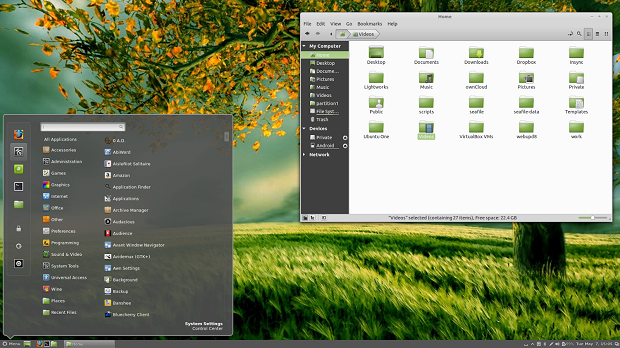Depois de instalar o novíssimo Cinnamon 1.8 no Ubuntu, que tal dar uma olhada no que há de novo nele? A boa notícia é que são muitas as novidades e boa parte delas torna o ambiente mais independente.
Gnome-session
Agora o Cinnamon não usa mais o gnome-session, o que tem suas vantagens, tais como a capacidade de reiniciar o ambiente depois de um crash (problema) ou o uso de um wrapper que permite ao Cinnamon reiniciar-se após as potenciais falhas. Isso também deve corrigir o problema que faz com que o Cinnamon não funcione em alguns hardwares que deveriam ser capazes de executá-lo.
Centro de Controle
O ambiente agora vem com seu próprio painel de Ccontrole, eliminando a necessidade de usar o GNOME Control Center. Isto é especialmente útil se você tiver instalado vários ambientes de desktop: recursos que são específicos do GNOME Shell ou Unity não aparecem em Cinnamon Control Center. Com isso você agora passa a ter um aplicativo de configurações mais limpo e menos confuso. Em Configurações do Cinnamon, você pode encontrar todas as configurações do GNOME que também se aplicam ao Cinnamon, bem como configurações específicas do Cinnamon, como applets, desklets, configurações de tema, o comportamento da janela, configurações do painel e muito mais. Por padrão, o Cinnamon Control Center exibe apenas algumas das configurações do sistema e para configurações mais avançadas você deve clicar no botão “Switch to Advanced Mode” ou “Alternar para o Modo Avançado”, que fica no canto inferior esquerdo.
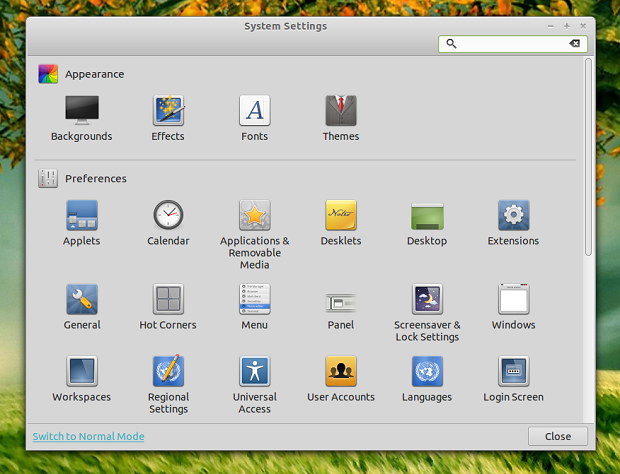
Screensaver simplista
Está disponível por padrão com o Cinnamon 1.8. um screensaver muito simplista. Tudo que ele faz é exibir a data e a hora em um fundo sombreado e, opcionalmente, também pode exibir uma mensagem de ausência.
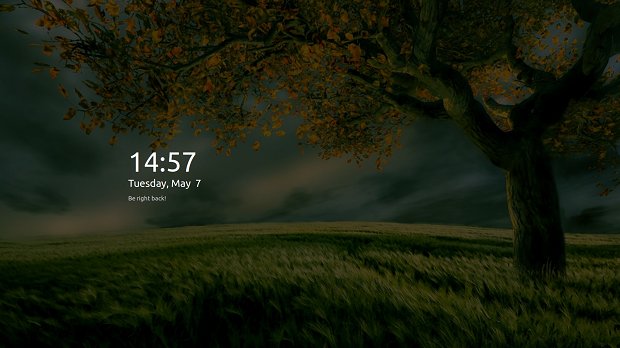
Widgets de desktop
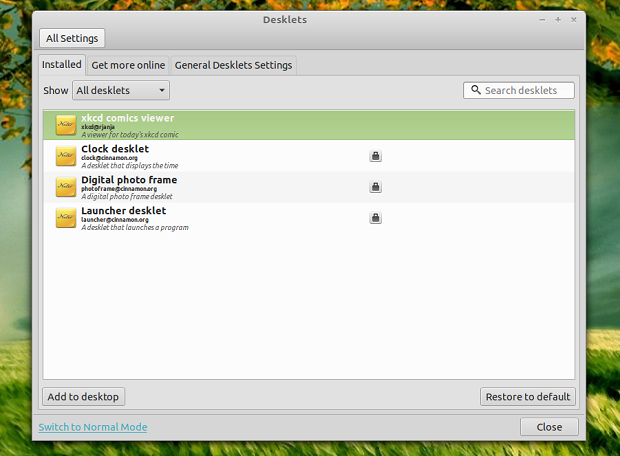
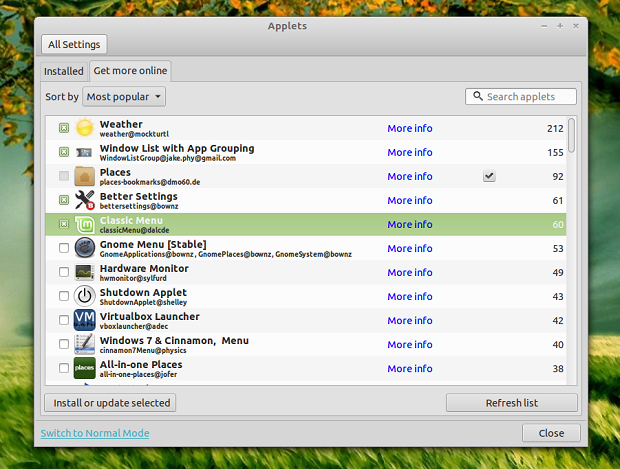
E, finalmente, Nemo, o gerenciador de arquivos padrão do ambiente Cinnamon, recebeu muitas melhorias desde a versão estável anterior, tais como:
- Botões na barra de status para ocultar facilmente a barra lateral e alternar entre lugares (places) e treeview (sidebar);
- Opção para ocultar o menu;
- Barra lateral de categorias dobráveis;
- Breadcrumbs;
- Indicadores de disco da barra lateral: indicadores são exibidas em cada unidade, mostrando o espaço livre / usado;
- Várias correções e muito mais.

Outras alterações
- O Cinnamon agora inicia automaticamente no modo Rendering Software (anteriormente conhecido como Cinnamon 2D). Quando não é suportado ou não consegue carregar nesse modo, uma notificação crítica é exibida na inicialização. Isso geralmente acontece devido a um problema com os drivers ou se a placa de vídeo não suporta qualquer aceleração;
- Melhor configuração hot-corner;
- Efeito coverflow e timeline para quando teclar alt-tab;
- Applets padrão atualizados e muitas, muitas correções mesmo.
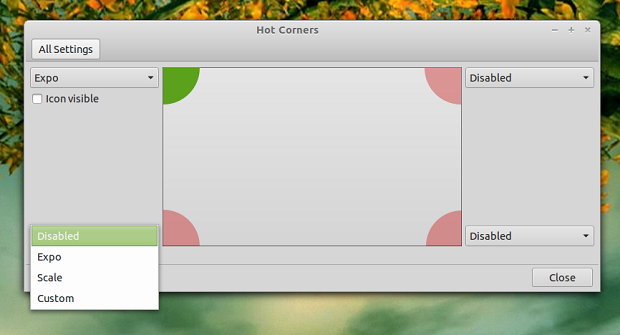
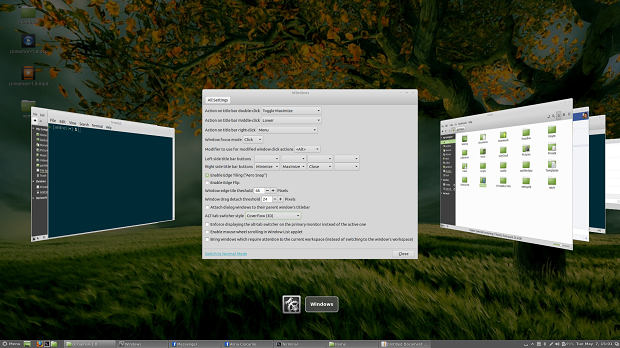
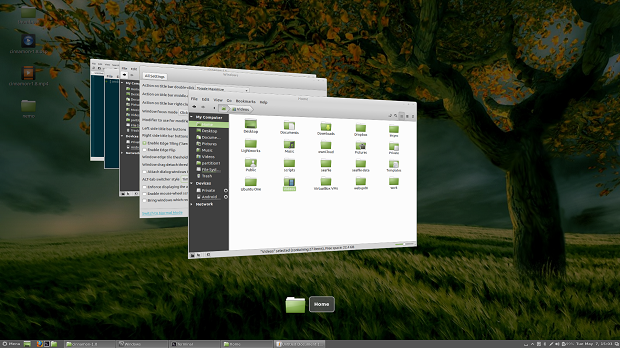
Por enquanto é só isso. Abaixo, você pode assistir a um vídeo que apresenta as mudanças mais importantes no Cinnamon 1.8. É recomendável assisti-lo na melhor resolução para poder ver os detalhes :
Se quiser experimentar outros ambientes gráficos no Ubuntu, dê uma olhada nessa série: